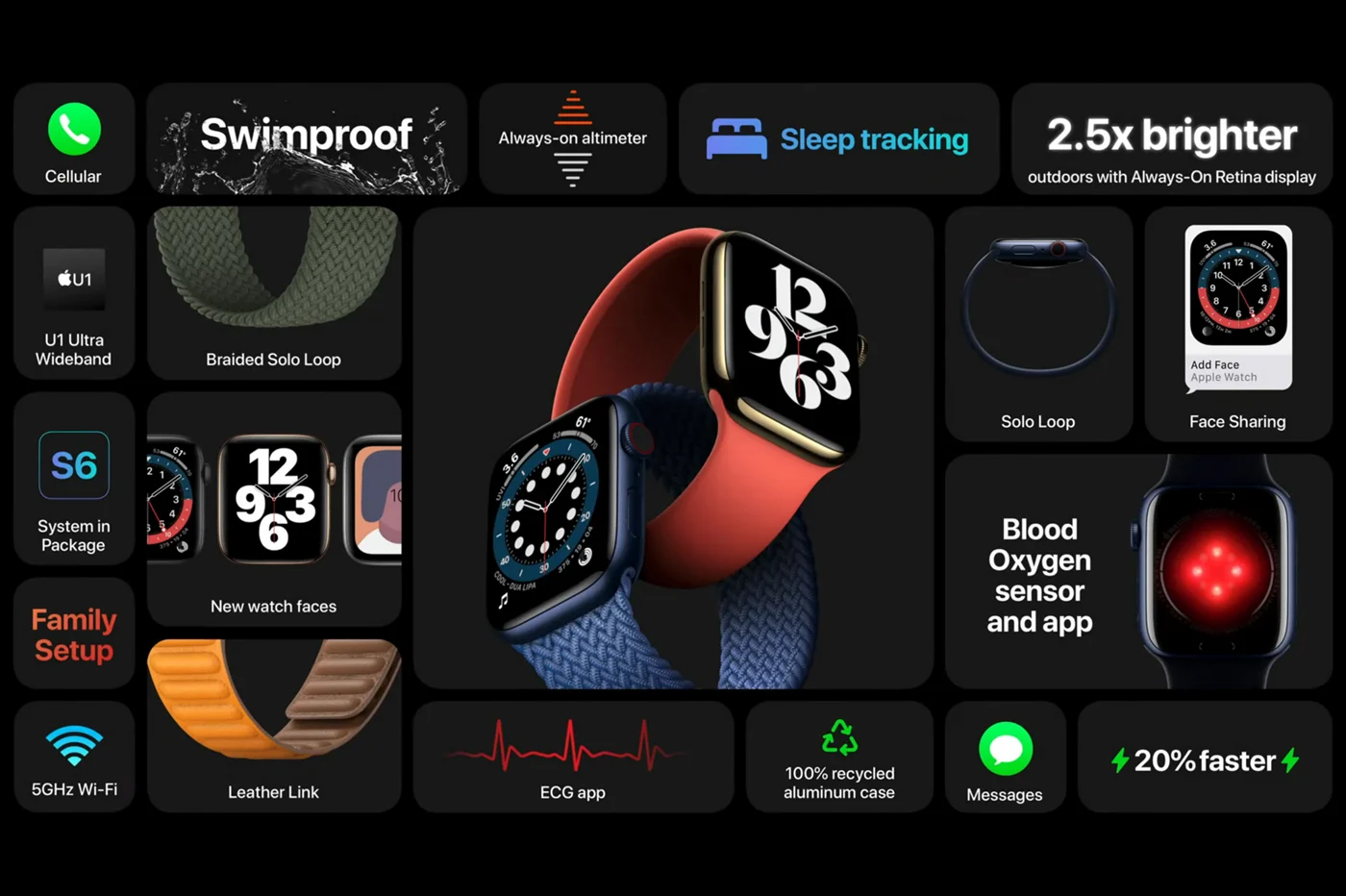مع iOS 18، تمنحك Apple حرية كبيرة فيما يتعلق بالتخصيص. أيقونات ملونة يمكن أن تستفيد من الموضع المجاني ومركز التحكم القابل للتعديل وأسماء التطبيقات الاختيارية وما إلى ذلك. هناك الكثير مما يجب فعله لتحويل نظام iOS في صورته. من بين هذه الإضافات، هناك إضافة سرية تمامًا، ولكنها تستحق الذكر. هذه هي القدرة على تغيير الحجمالحاجياتسريعًا، دون الحاجة إلى المرور عبر شاشة إعدادات الأداة. وهنا نوضح كيفية الاستفادة من هذه الوظيفة.
التخصيص المبسط والفوري
لقد ولت أيام الاضطرار إلى حذف عنصر واجهة المستخدم وإعادة إنشائه لتغيير حجمه. كانت الطريقة بالتأكيد بسيطة إلى حد ما، ولكنها مملة بعض الشيء. مع نظام التشغيل iOS 18، أبلتبسيط العملية إلى حد كبير. وإليك كيفية القيام بذلك:
تحويل التطبيق إلى القطعة والعكس
- اضغط لفترة طويلة على التطبيق الذي تريد تحويله إلى عنصر واجهة مستخدم
- اختر أحد أيقونات الأدوات الثلاثة التي يتوافق كل منها مع حجم مختلف، صغير، متوسط، كبير (إذا كنت ترى حجم أداة واحدة فقط في هذا المستوى، فهذا يعني أن التطبيق يدعم هذا الحجم فقط)
![]()
© لقطة شاشة iOS بواسطة iPhon.fr
- يتم إنشاء الأداة تلقائيًا بالحجم المحدد
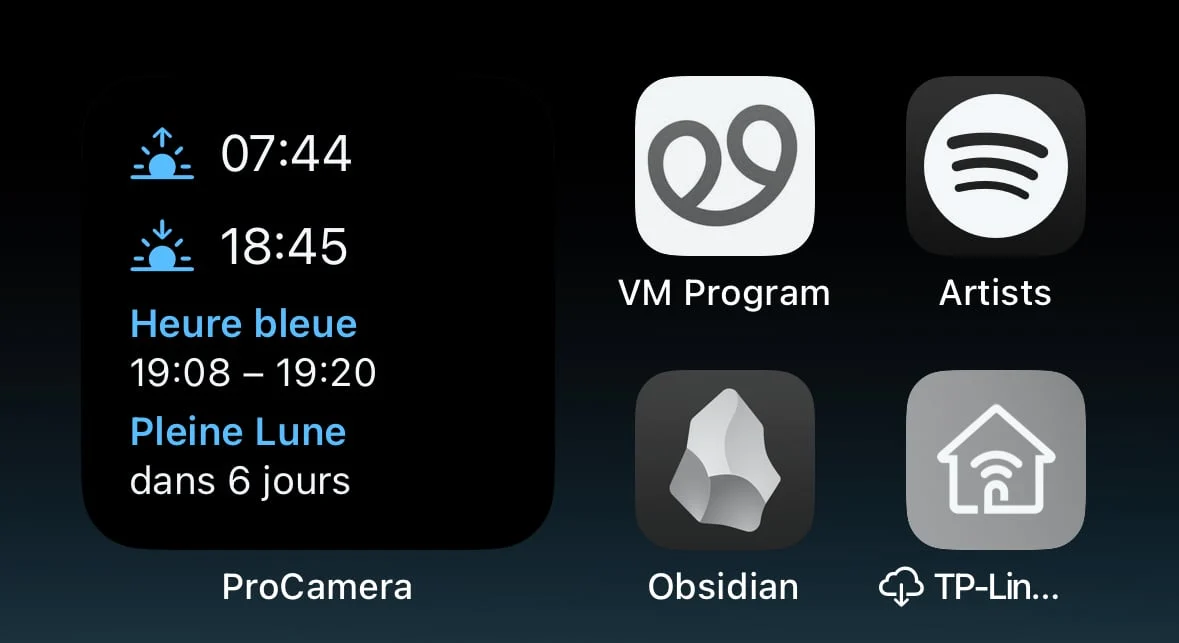
© لقطة شاشة iOS بواسطة iPhon.fr
لتحويل عنصر واجهة مستخدم إلى رمز تطبيق، ما عليك سوى الضغط لفترة طويلة على عنصر واجهة المستخدم قبل تحديد الرمز الذي يمثل 4 مربعات في أقصى اليسار ضمن "تعديل الشاشة الرئيسية".
![]()
© لقطة شاشة iOS بواسطة iPhon.fr
تغيير حجم القطعة على الطاير
- اضغط لفترة طويلة على الشاشة الرئيسية حتى تبدأ الرموز في الاهتزاز.
- تحتوي الأدوات التي تقدم أحجامًا متعددة على حافة مستديرة في الزاوية اليمنى السفلية
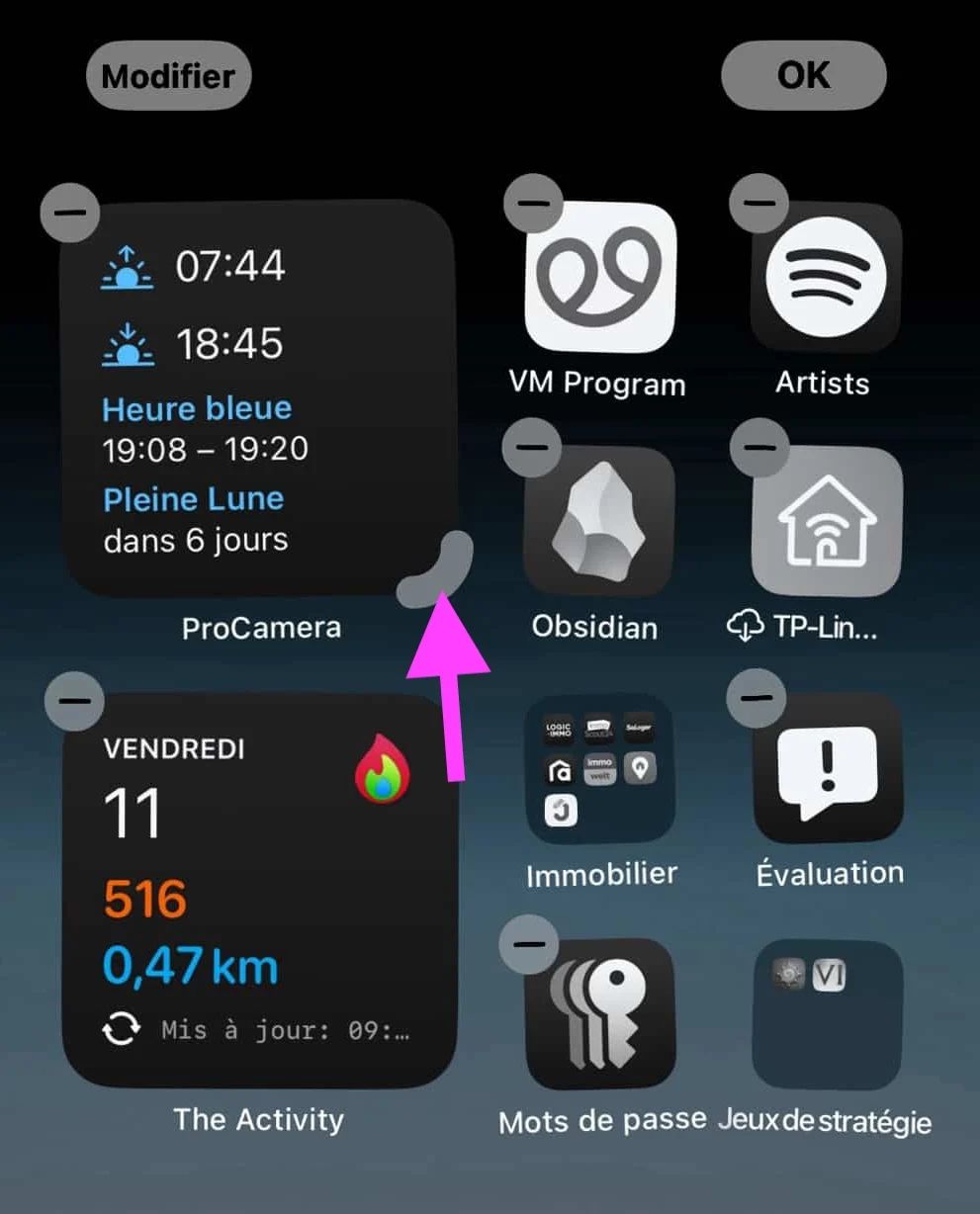
© لقطة شاشة iOS بواسطة iPhon.fr
- يتيح لك الحفاظ على الدعم على هذه الحافة من خلال زيادة حجم الأداة أو تقليله نقلها إلى الشكل المقابل
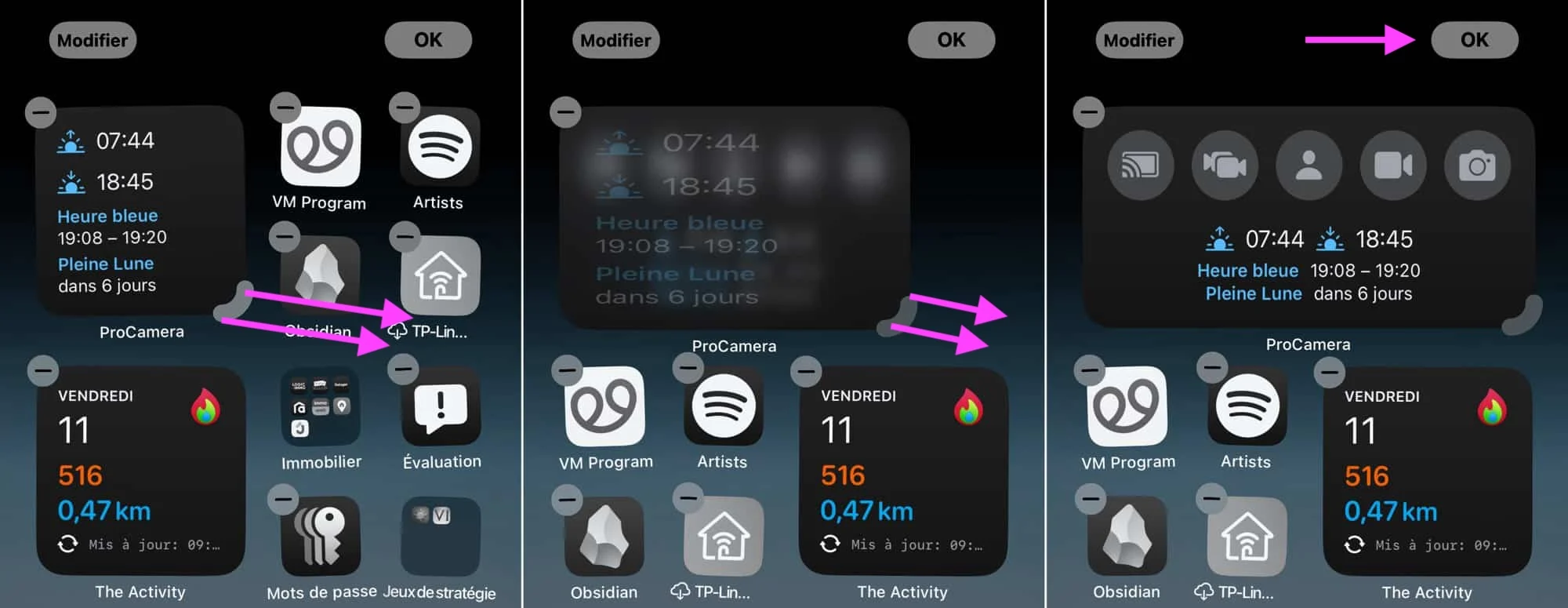
© لقطة شاشة iOS بواسطة iPhon.fr
- انشر للتكبير، وشد للانكماش. واضغط على "موافق" في الجزء العلوي الأيمن للتحقق من صحة العملية
وهذه المرونة موضع ترحيب. سوف يسمح لكتحسين المساحة على شاشتك الرئيسيةمع إبراز المعلومات الأكثر فائدة لك. لاحظ مرة أخرى أنه ليست كل التطبيقات تقدم نفس النطاق من خيارات تغيير الحجم. يقدم البعض، مثل متجر التطبيقات، ما يصل إلى ثلاثة أحجام مختلفة، بينما يقتصر البعض الآخر، مثل Wallet أو جهات الاتصال، على خيارين.
نصائح للتخصيص الناجح
على الرغم من أن هذه الميزة الجديدة بديهية، إلا أن هناك بعض النصائحسوف تساعدك على تحقيق أقصى استفادة منه:
- توقع تغييرات التخطيط:يمكن أن يؤدي تغيير حجم الأدوات إلى دفع بعض التطبيقات إلى شاشة أخرى. لا تتردد في إعادة ترتيب أيقوناتك لتحسين التخطيط.
- استكشاف الاحتمالات:سيعرض كل حجم لعنصر واجهة المستخدم معلومات مختلفة بالضرورة. اختبر الخيارات المختلفة للعثور على الخيار الذي يناسب احتياجاتك.
- الجمع بين الحاجيات:إنشاء شاشات موضوعية من خلال تجميع عناصر واجهة المستخدم بأحجام مختلفة مرتبطة بنفس النشاط (الإنتاجية، والموسيقى، والترفيه، وما إلى ذلك).
وأخيرا، لضبط التخطيط الخاص بك، تذكر ذلكيمكنك نقل عناصر واجهة المستخدم التي تم تغيير حجمها حديثًا. كل ما عليك فعله هو الضغط عليها مع الاستمرار، ثم تحريكها إلى الموقع المطلوب. هذه الميزة، على الرغم من تقديمها بشكل سري، تضمنإمكانات التخصيص مثيرة للاهتمام للغاية.

i-nfo.fr - تطبيق iPhon.fr الرسمي
بواسطة: كيليوبس AG